如何显示ps右侧面板图层栏目?
2024-04-20 04:50:11 | 一百分素材网
本文目录一览:
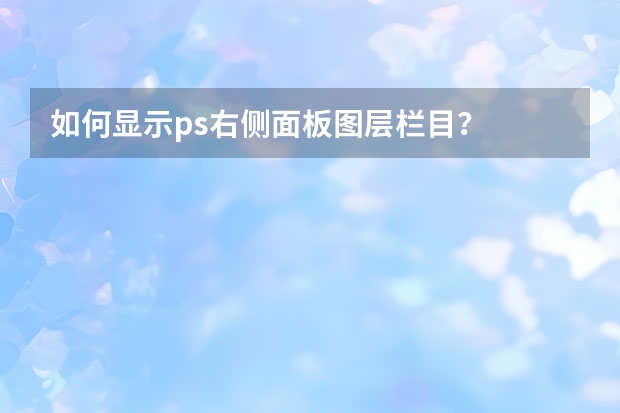
如何显示ps右侧面板图层栏目?
使用软件:Photoshop CC
PS找出右侧面板图层列表,有以下方法:
方法一、快捷方式:直接按快捷键F7。按一次图层列表就显示出来了,如果需要隐藏,则只需再按一次快捷键即可。
方法二、 选择菜单栏工具上的“窗口”,点击里面的“图层”选项就可以能在右边的信息栏中显示了。
注:PS是一个功能性软件,其界面设置基本均集中在“窗口”菜单中,若发现某些常用功能面板不见,可通过该菜单进行重新显示。

photoshop如何打开图层面板?
在窗口工具栏中的下拉菜单中打开,或者使用图层面板快捷键F7直接打开,具体步骤如下。
1、在ps中打开需要编辑的目标图片。一百分素材网
2、在上方的工具栏中点击窗口选项卡。
3、在窗口选项卡的下拉菜单中找到图层选项按钮点击进入,或者使用图层快捷键F7。
4、在右侧的工具栏中随即弹出图层面板,点击使用图层面板即可。
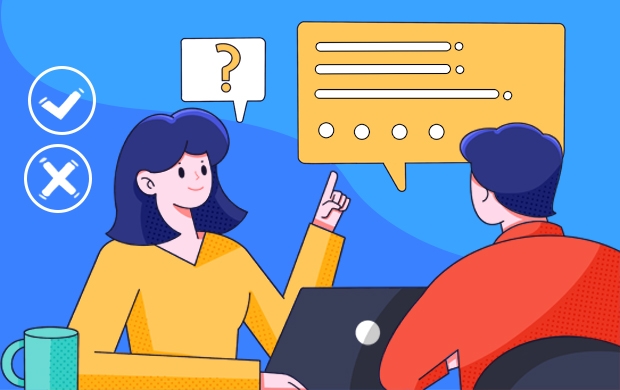
ps的图层在哪里,如何使用?
1、右击工具栏空白处,在弹出的菜单中选择“图层”,打开“图层”工具栏。
2、相比较PS或CAD的“图层”工具栏,这个工具显得很简单。
3、点击“图层”工具栏右侧按钮,打开“图层”窗口。
4、我们可以点击加号添加图层。
5、添加图层会要求你修改图层名称。尽量大家根据实际情况修改,方便后期管理。平时修改图层名称时,只要双击图层名称即可。
6、这个时候我们可以发现删除按钮有用了,可以进行删除图层。
7、默认情况下,我们只看到一个图层,但这个图层不可以删除。
8、如果图层有对象的话,你删除的时候可以弹出如图所示的对话框。你可以根据自己的需要进行修改。
9、我们可以点击如图位置,用来显示或隐藏图层中的对象。
10、但大家要注意,当前图层不能够隐藏哦。
-
 监控时间与实际时间不符怎么修改?
监控时间与实际时间不符怎么修改?2024-02-20 12:56:02
-
 ps智能对象为什么不能编辑?
ps智能对象为什么不能编辑?2024-02-06 03:58:16
-
 adobe photoshop c s 怎么读
adobe photoshop c s 怎么读2024-01-25 21:46:57
-
 PS如何把文字的上下间距/行距如调大调小?
PS如何把文字的上下间距/行距如调大调小?2024-02-13 05:17:28
-
 电脑PS软件如何对图层进行锁定
电脑PS软件如何对图层进行锁定2023-12-24 23:34:05
-
 Photoshop设计创意风格的立体字教程 Photoshop设计金色立体特效的艺术字
Photoshop设计创意风格的立体字教程 Photoshop设计金色立体特效的艺术字2023-07-04 08:10:19